Janela Principal de Free Layout
A janela principal de Free Layout compreende uma barra de menu, uma barra de ferramentas e uma barra de status.
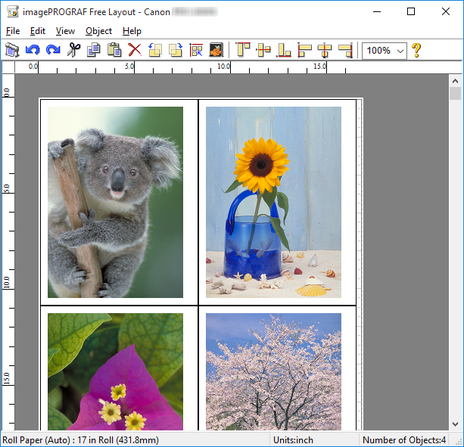
 Nota
Nota
-
É possível utilizar o menu Exibir (View) para exibir ou ocultar a ferramenta e a barra de status.
Barra de Menu
Permite selecionar os menus necessários para as operações.

Barra de Ferramentas
Permite selecionar os botões de ferramenta necessários para as principais operações.

 Imprimir
Imprimir-
Executa a impressão.
-
Também é possível executar Imprimir (Print) a partir do menu Arquivo (File).
 Desfazer
Desfazer-
Reverte a última edição.
-
Também é possível executar Desfazer (Undo) a partir do menu Editar (Edit).
 Refazer
Refazer-
Restaura a última edição.
-
Também é possível executar Refazer (Redo) a partir do menu Editar (Edit).
 Recortar
Recortar-
Corta o objeto selecionado.
-
Também é possível executar Recortar (Cut) a partir do menu Editar (Edit).
 Copiar
Copiar-
Copia o objeto selecionado.
-
Também é possível executar Copiar (Copy) a partir do menu Editar (Edit).
 Colar
Colar-
Cola o objeto cortado ou copiado.
-
Também é possível executar Colar (Paste) a partir do menu Editar (Edit).
 Excluir
Excluir-
Exclui o objeto selecionado.
-
Também é possível executar Excluir (Delete) a partir do menu Editar (Edit).
 Girar para a esquerda 90 graus
Girar para a esquerda 90 graus-
Gira o objeto selecionado 90 graus no sentido anti-horário.
-
Também é possível defini-lo com Girar para a esquerda 90 graus (Rotate Left 90 Degrees) no menu Objeto (Object).
 Girar para a direita 90 graus
Girar para a direita 90 graus-
Gira o objeto selecionado 90 graus no sentido horário.
-
Também é possível defini-lo com Girar para a direita 90 graus (Rotate Right 90 Degrees) no menu Objeto (Object).
 Organizar objeto automaticamente
Organizar objeto automaticamente-
Posiciona o objeto automaticamente.
-
Também é possível defini-lo com Organizar objeto automaticamente (Auto Arrange Object) no menu Objeto (Object).
 Duplex dobrado
Duplex dobrado-
Cria um objeto duplex dobrado.
-
Também é possível executar Duplex dobrado (Folded Duplex) a partir do menu Editar (Edit).
 Alinhar superior
Alinhar superior-
Dispõe os objetos, justificando-os à parte superior.
-
Também é possível defini-lo com Alinhar superior (Align Top) no menu Objeto (Object).
 Centralizar verticalmente
Centralizar verticalmente-
Dispõe os objetos, justificando-os ao centro vertical.
-
Também é possível defini-lo com Centralizar verticalmente (Center Vertically) no menu Objeto (Object).
 Alinhar inferior
Alinhar inferior-
Dispõe os objetos, justificando-os à parte inferior.
-
Também é possível defini-lo com Alinhar inferior (Align Bottom) no menu Objeto (Object).
 Alinhar à esquerda
Alinhar à esquerda-
Dispõe os objetos, justificando-os à esquerda.
-
Também é possível defini-lo com Alinhar à esquerda (Align Left) no menu Objeto (Object).
 Centralizar horizontalmente
Centralizar horizontalmente-
Dispõe os objetos, justificando-os ao centro horizontal.
-
Também é possível defini-lo com Centralizar horizontalmente (Center Horizontally) no menu Objeto (Object).
 Alinhar à direita
Alinhar à direita-
Dispõe os objetos, justificando-os à direita.
-
Também é possível defini-lo com Alinhar à direita (Align Right) no menu Objeto (Object).
 Ajuda
Ajuda-
Exibe o guia de Free Layout.
-
Também é possível exibir a partir do menu Ajuda (Help).
Área de Layout
Isso permite dispor os objetos e editar o tamanho e a orientação do objeto.
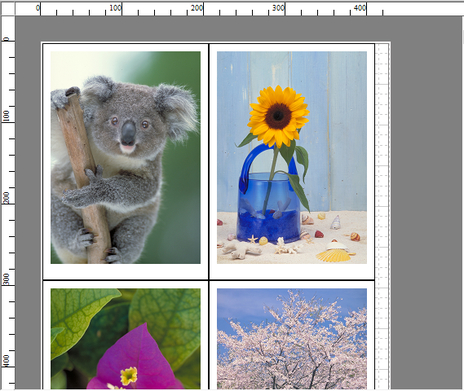
Barra de Status
Isso mostra o tamanho do papel, a unidade de comprimento e o número de objetos.


